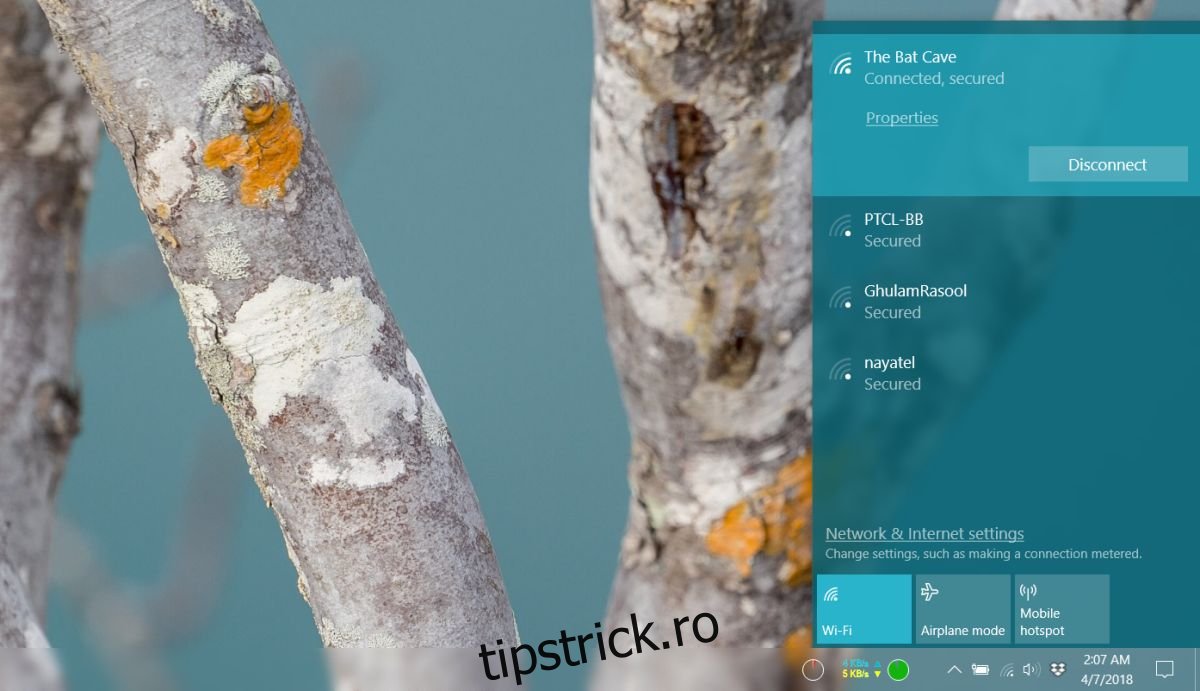Când vă conectați la o rețea WiFi, o identificați după numele acesteia. Acasă, WiFi-ul tău este probabil numit ceva generic legat de ISP-ul tău sau poate de routerul tău. De asemenea, este cunoscut faptul că puteți schimba numele rețelei WiFi, dar nu există un câmp specific pentru acesta în panoul de administrare al routerului. Asta pentru că opțiunea nu apare ca „Nume rețea”. În schimb, se numește SSID sau Service Set Identifier. Este numele rețelei tale WiFi.
O rețea WiFi este descoperită prin intermediul SSID-ului său. Când faceți clic pentru a vă conecta la o rețea WiFi de pe desktop sau atingeți opțiunea de pe telefon, apare o listă de rețele din apropiere și acel nume este practic ceea ce ați setat sub SSID pentru rețeaua dvs. Poate ați observat că uneori, aceeași rețea apare de mai multe ori în lista de rețele disponibile.
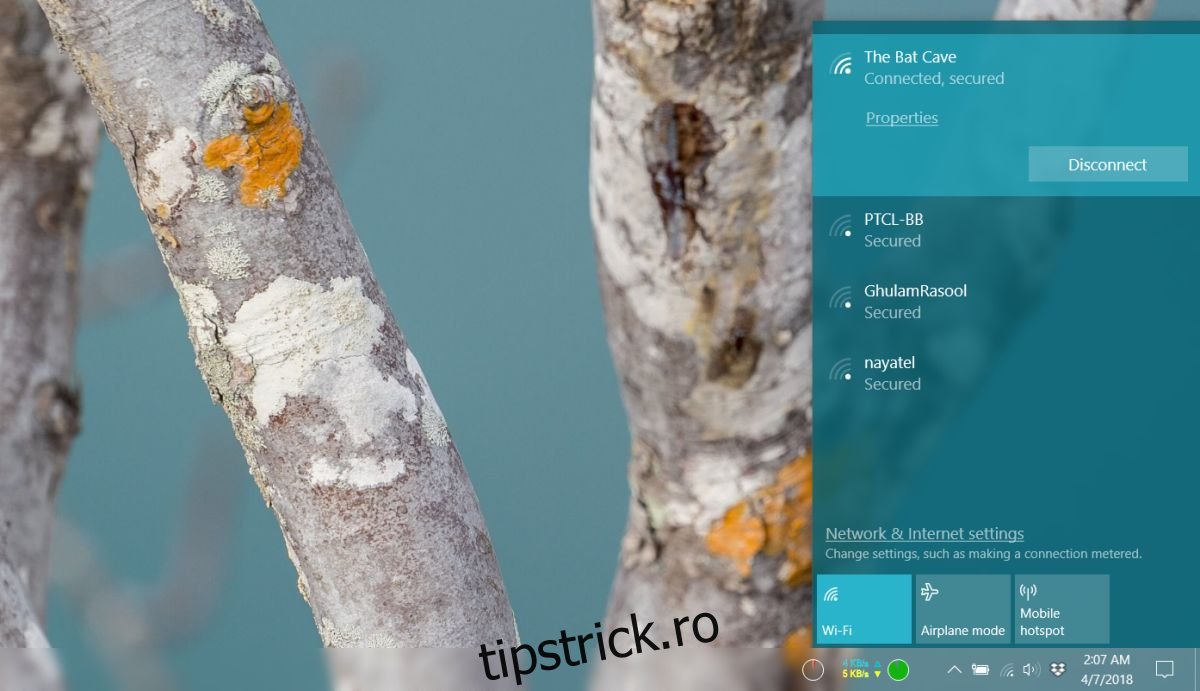
Cuprins
Rețele multiple cu același nume
Rețelele multiple cu același nume nu este o eroare și nu este aceeași rețea. Mai multe rețele pot avea același SSID. Nimic nu împiedică pe cineva să-și numească rețeaua la fel ca a ta și singurul efect pe care îl are este că nu este ușor să distingeți o rețea de cealaltă atunci când cineva încearcă să se conecteze la ea. În afară de asta, parola WiFi, lățimea de bandă, istoricul de navigare și orice altceva sunt în siguranță.
Când un utilizator încearcă să se conecteze la o rețea WiFi care are același SSID ca altul, i se solicită parola. Numai dacă parola se potrivește cu cea setată pentru SSID li se va permite să se conecteze la ea. Nimeni nu poate, de exemplu, să folosească parola pentru o rețea WiFi care are același SSID ca al tău pentru a se conecta la rețeaua ta.
Gândește-te așa; locuiești pe o stradă în care toată lumea are o ușă verde, adică același SSID, dar fiecare ușă se deblochează cu propria cheie unică, adică parola.
Caracteristicile unui SSID
Un SSID poate avea 32 de caractere și este sensibil la majuscule și minuscule. De exemplu; MyWiFiNetwork și mywifinetwork nu sunt același lucru. Caracterele speciale nu sunt permise într-un SSID, dar puteți folosi un spațiu dacă doriți. Desigur, acest lucru contează doar dacă configurați ceva. Pentru utilizatorii care doresc să se conecteze la rețea, trebuie să cunoască doar numele și parola.
Schimbați SSID
Schimbarea numelui unei rețele WiFi, adică SSID-ul acesteia este destul de ușoară dacă știți cum să accesați panoul de administrare al routerului și aveți acreditările de conectare pentru acesta.
Nu este posibil să explicați unde puteți găsi setarea în panoul de administrare, deoarece va fi diferită pentru fiecare router care există. Cel mai bine este dacă îl căutați pe Google. În general, îl puteți găsi în secțiunea Wireless din panoul de administrare, dar ar putea fi în alt loc. Serios, da pe Google.
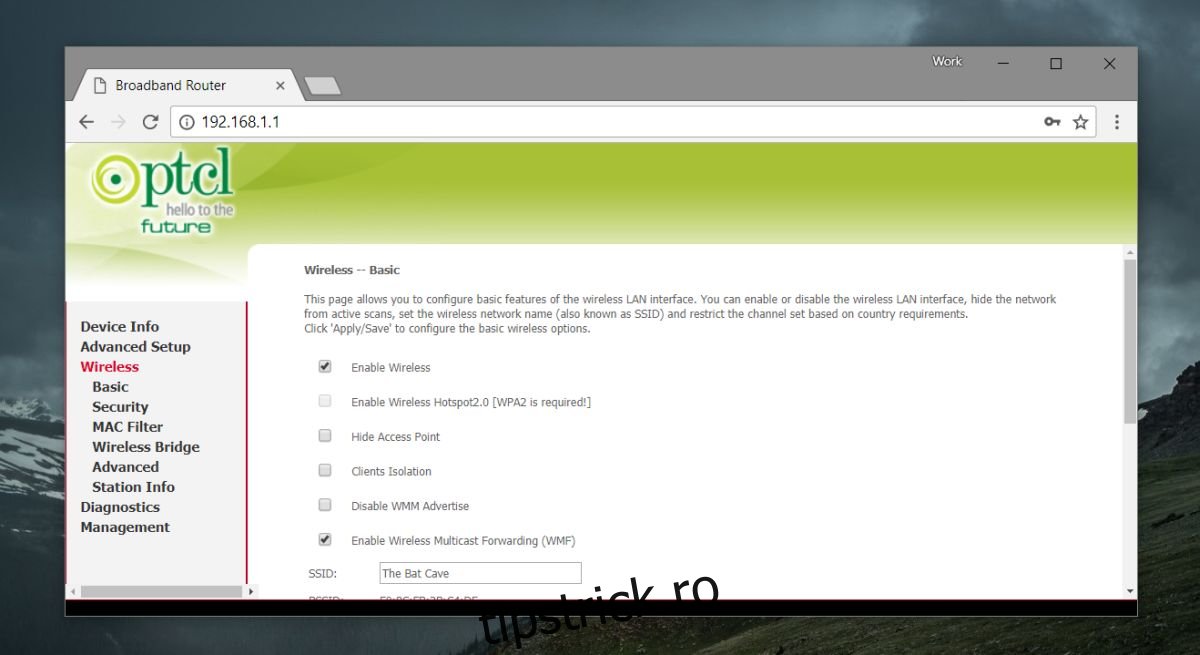
Nu există nicio obligație de a schimba numele rețelei WiFi, totuși, este de obicei o idee bună să faceți acest lucru. Dacă vă aflați adesea în gama de alte rețele care au același nume implicit ca conexiunea dvs., veți fi mai înclinat să îl schimbați oricum.
Ar trebui să menționăm că vă puteți ascunde SSID-ul. Există o opțiune pentru aceasta în panoul de administrare. Ascunderea unui SSID este adesea la fel de ușoară ca și bifarea unei casete, dar conectarea la o rețea cu un SSID ascuns este ușor diferită.
SSID ascuns
Este destul de ușor să vă conectați la o rețea WiFi cu un SSID ascuns.
Windows 10
Faceți clic pe pictograma WiFi din bara de sistem. Dacă există o rețea ascunsă în rază, veți vedea „Rețea ascunsă” în lista rețelelor disponibile. Apasă-l. Vi se va cere să introduceți numele rețelei și parola. Acesta este cazul rar în care trebuie să cunoașteți SSID-ul și să aveți în vedere literele mari/minuscule și spațiile.
Windows 7, 8/8.1/10
Alternativ, vă puteți conecta la o rețea ascunsă și prin Panoul de control. Deschideți File Explorer și inserați următoarele în bara de locație.
Control PanelNetwork and InternetNetwork and Sharing Center
Faceți clic pe „Configurați o nouă conexiune sau rețea”, iar în următoarea fereastră care se deschide, selectați Conectare manuală la o rețea.
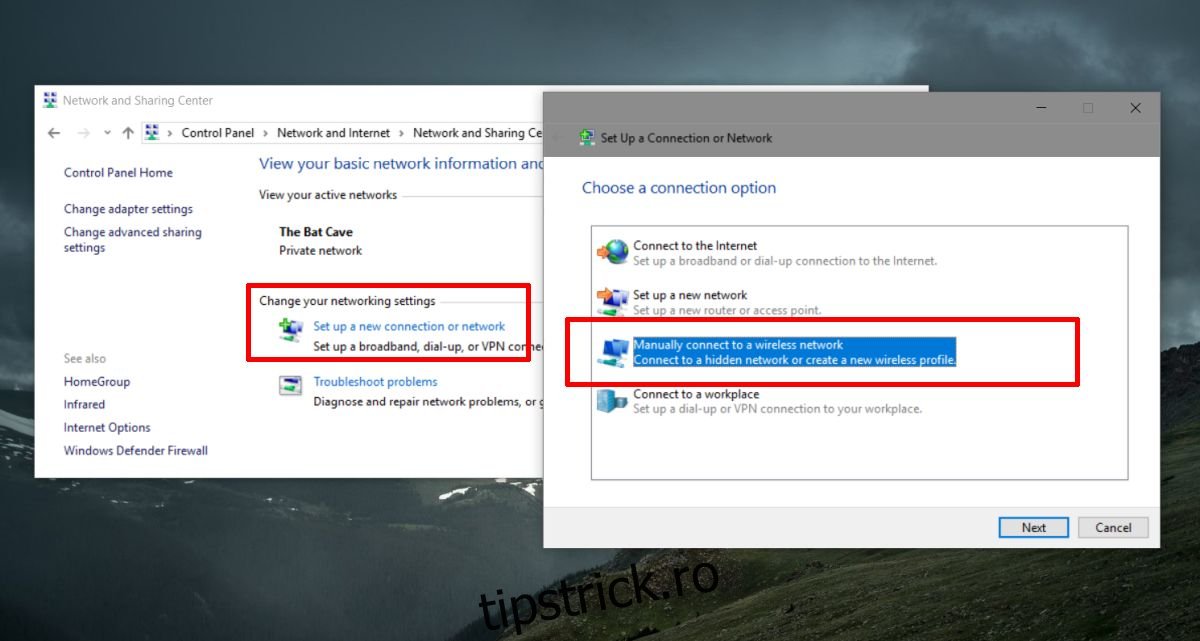
În fereastra următoare, introduceți numele și parola pentru rețea și vă veți putea conecta la ea.
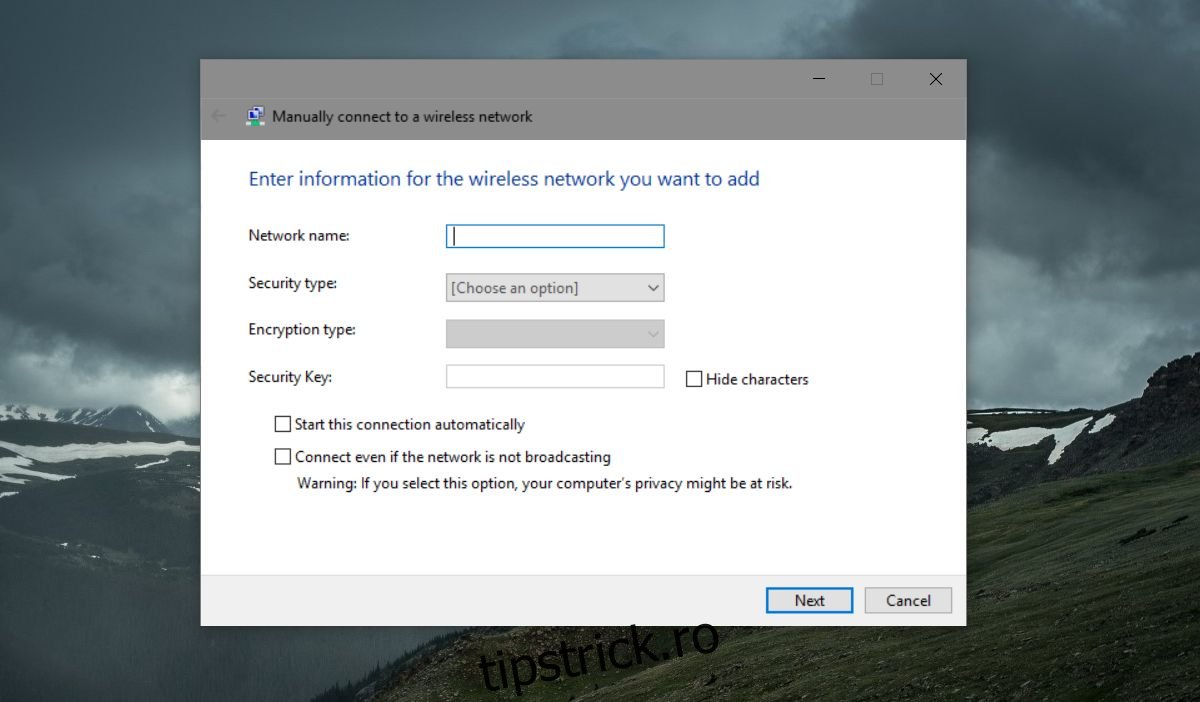
macOS
Pe macOS, este mult mai ușor să te conectezi la o rețea cu un SSID ascuns. Faceți clic pe pictograma WiFi din bara de meniu și selectați opțiunea „Alăturați-vă altei rețele”.
Introdu numele rețelei și parola acesteia în fereastra care se deschide și ești gata.